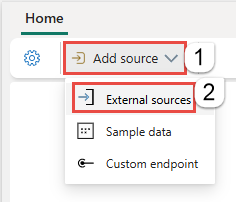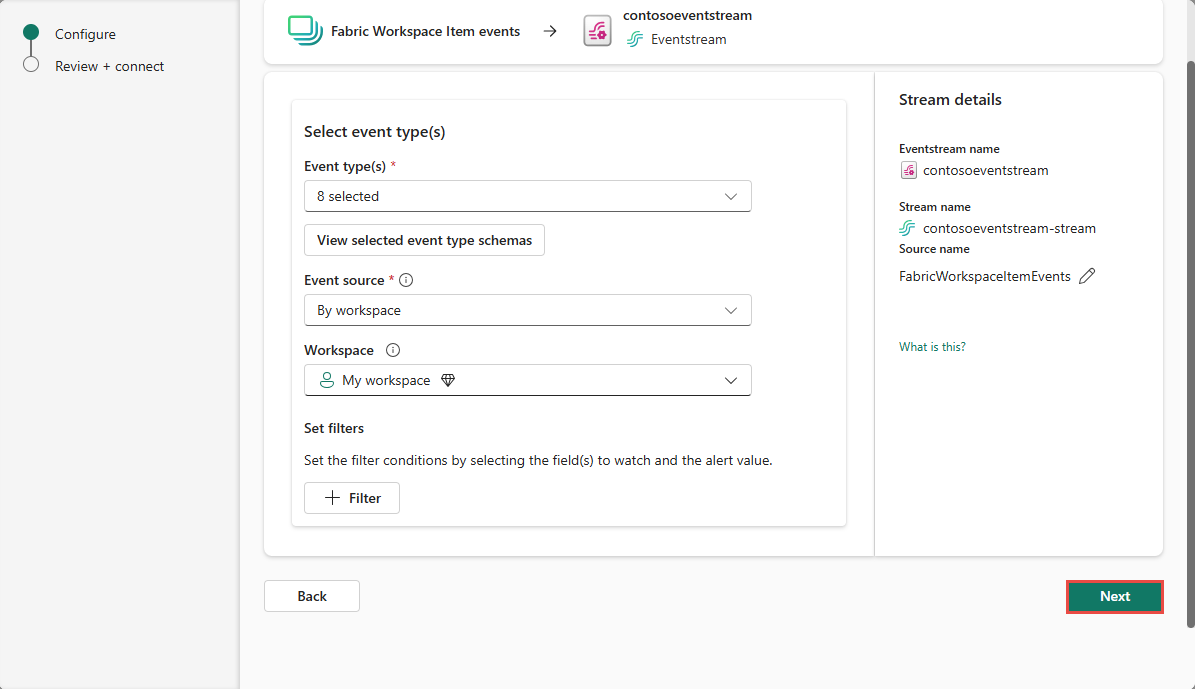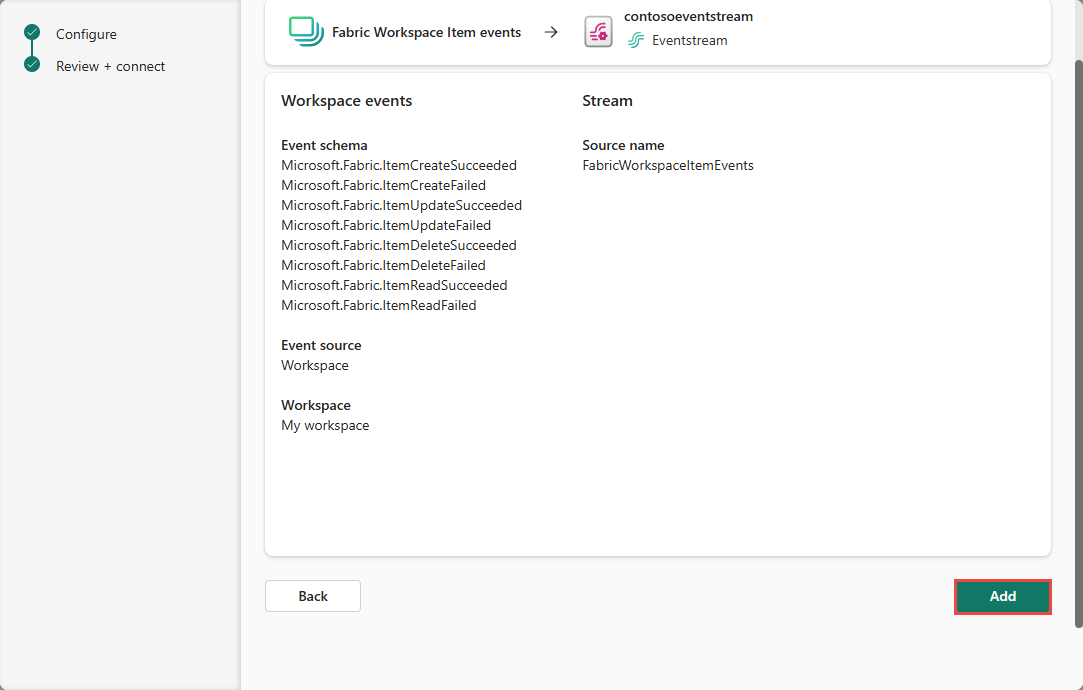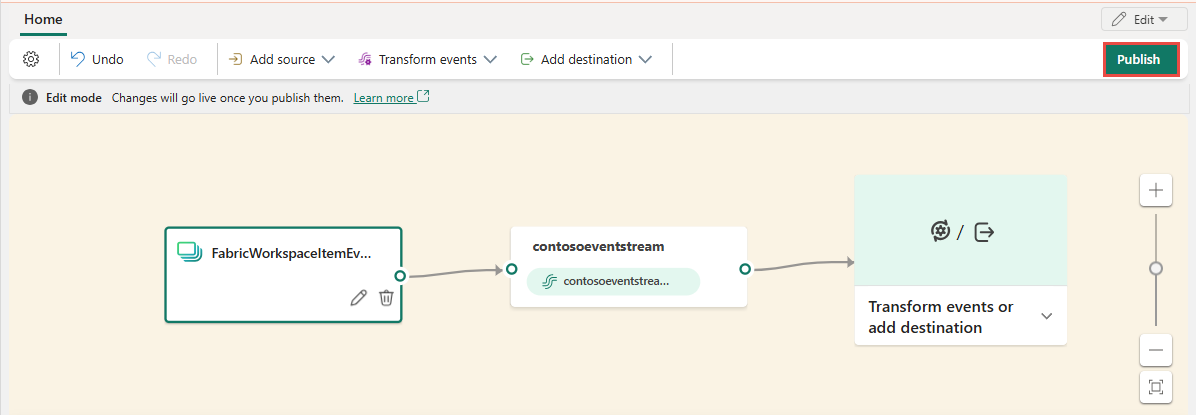Eventstream에 Fabric 작업 영역 항목 이벤트 추가(미리 보기)
이 문서에서는 Eventstream에 Fabric 작업 영역 항목 이벤트 원본을 추가하는 방법을 보여줍니다.
참고 항목
Eventstream 또는 Activator의 용량 지역이 독일 중서부, 미국 중남부, 미국 중서부 2, 미국 서부 3, 인도 서부에 있는 경우 Eventstream 또는 Fabric Activator를 통해 Fabric 및 Azure 이벤트를 사용하는 것은 지원되지 않습니다.
Fabric 작업 영역 항목 이벤트는 Fabric 작업 영역의 콘텐츠가 변경될 때 발생하는 불연속 Fabric 이벤트입니다. 이러한 변경 내용에는 메모에 나열된 항목 종류를 제외하고 Fabric 항목 만들기, 업데이트 또는 삭제가 포함됩니다.
참고 항목
현재 다음 Power BI 항목 종류(itemKind)에 대해 Fabric 작업 영역 항목 이벤트는 지원되지 않습니다.
- 의미 체계 모델
- 페이지를 매긴 보고서
- 보고서
- App
- 대시보드
Fabric Eventstream을 사용하면 추가 분석을 위해 이러한 Fabric 작업 영역 이벤트를 캡처하고, 변환하며, Fabric의 다양한 목적지로 라우팅할 수 있습니다. Fabric Eventstream 내에서 Fabric 작업 영역 이벤트를 원활하게 통합하면 Fabric 작업 영역에서 활동을 보다 탄력적으로 모니터링하고 분석할 수 있습니다.
패브릭 이벤트 스트림은 다음 패브릭 작업 영역 이벤트를 지원합니다.
- Microsoft.Fabric.ItemCreateSucceeded
- Microsoft.Fabric.ItemCreateFailed
- Microsoft.Fabric.ItemUpdateSucceeded
- Microsoft.Fabric.ItemUpdateFailed
- Microsoft.Fabric.ItemDeleteSucceeded
- Microsoft.Fabric.ItemDeleteFailed
- Microsoft.Fabric.ItemReadSucceeded
- Microsoft.Fabric.ItemReadFailed
필수 조건
- 패브릭 용량 라이선스 모드(또는 참가자 이상의 권한이 있는 평가판 라이선스 모드)의 작업 영역에 액세스합니다.
- 추적하려는 이벤트가 있는 Fabric 작업 영역입니다.
- eventstream이 없는 경우 eventstream 을 만듭니다.
Fabric 작업 영역 항목 이벤트를 원본으로 추가
아직 eventstream에 원본을 추가하지 않은 경우 외부 원본 타일 사용을 선택합니다.
이미 게시된 이벤트 스트림에 원본을 추가하는 경우 편집 모드로 전환하고 리본에서 원본 추가를 선택한 다음 외부 원본을 선택합니다.
데이터 원본 선택 페이지에서 Fabric 작업 영역 항목 이벤트 타일에서 연결을 검색하여 선택합니다.
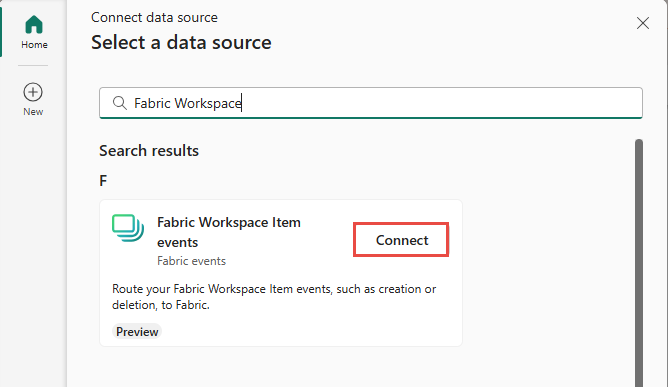
Fabric 작업 영역 항목 이벤트 구성 및 연결
연결 화면에서 먼저 Eventstream에 캡처하려는 관심 있는 이벤트 유형을 선택합니다. 기본적으로 지원되는 모든 이벤트가 캡처됩니다.

다음 단계에서 올바른 이벤트 원본을 선택합니다. 이 전체 테넌트에서 원본 옵션을 선택하여 테넌트에서 모든 작업 영역 항목 이벤트를 스트리밍하거나 작업 영역별 옵션을 선택하여 특정 작업 영역으로 제한할 수 있습니다. 작업 영역 항목 이벤트를 스트리밍할 작업 영역을 선택하려면 해당 작업 영역의 작업 영역 관리자, 구성원 또는 기여자여야 합니다. 전체 테넌트에서 작업 영역 항목 이벤트를 받으려면 Fabric 테넌트 관리자여야 합니다.
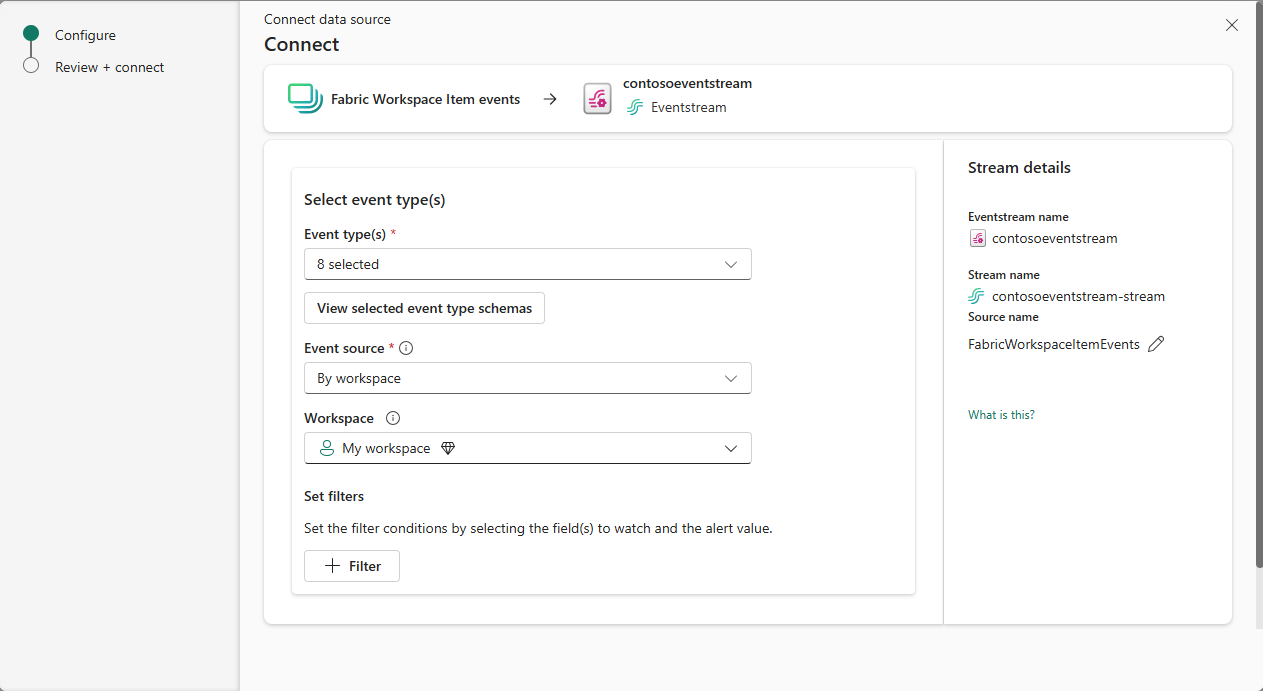
오른쪽의 스트림 세부 정보 창에서 연필 단추를 선택하여 원본 이름을 변경합니다. 이 단계는 선택 사항입니다.
올바른 데이터 원본을 선택한 후 다음을 선택합니다.
검토 + 만들기 화면에서 설정을 검토하고 추가를 선택하여 패브릭 작업 영역 항목 이벤트에 대한 구성을 완료합니다.
참고 항목
하나의 Eventstream에 대한 최대 원본 및 대상 수는 11개입니다.
업데이트된 eventstream 보기
연결이 생성되면 편집 모드에서 Eventstream에 추가된 Fabric 작업 영역 항목 이벤트 원본을 볼 수 있습니다. 게시를 선택하여 Eventstream을 게시하고 작업 영역 이벤트를 캡처합니다.
참고 항목
이벤트 변환 또는 라우팅을 계속하기 전에 작업 영역 이벤트가 트리거되고 Eventstream으로 전송되었는지 확인합니다.
Fabric 작업 영역 이벤트를 변환하려면 Eventstream을 열고 편집을 선택하여 편집 모드로 전환합니다. 그런 다음, 작업을 추가하여 Fabric 작업 영역 이벤트를 변환하거나 레이크하우스와 같은 목적지로 라우팅할 수 있습니다.
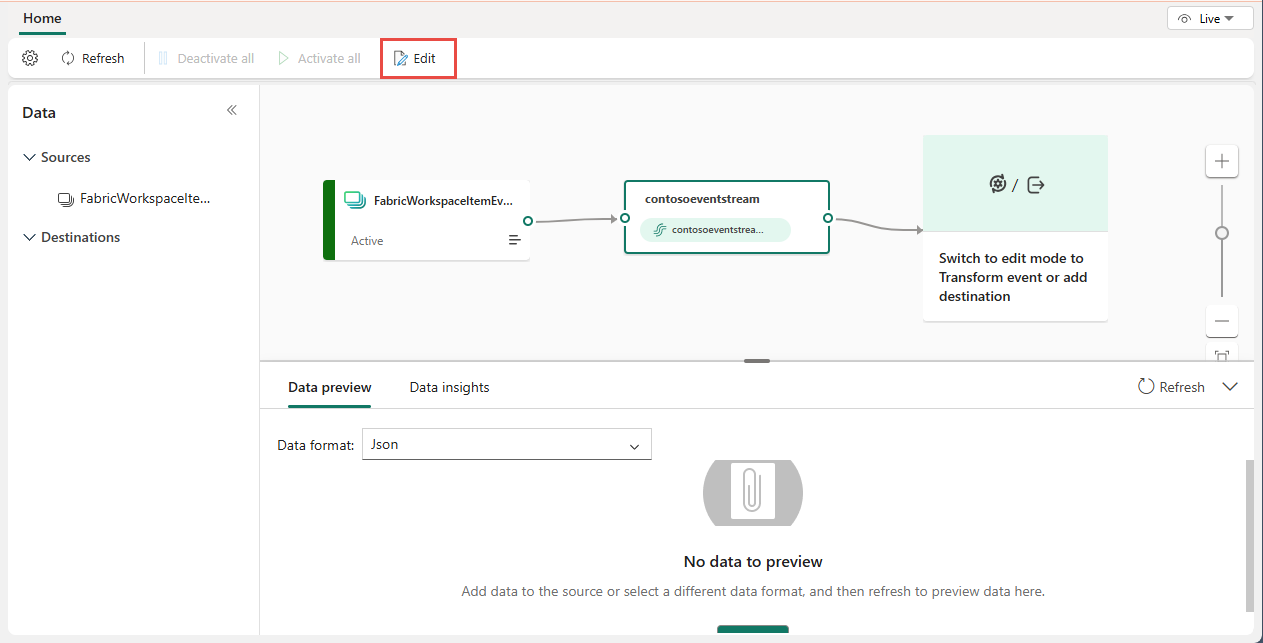
알려진 제한 사항
- 현재 불연속 이벤트 원본에서 오류가 발생하면 오류 메시지를 사용할 수 없습니다.
- 현재 데이터 미리 보기 기능은 불연속 이벤트 원본에 사용할 수 없습니다.